Контрольные вопросы
Контрольные вопросы
Контрольные вопросы
1. Как называется документ в программе Excel.? Из чего он состоит?
2. Какие типы данных могут содержать электронные таблицы Excel.?
3. По какому признаку программа определяет, что данные в ячейке являются не значением, а формулы?
4. Как просмотреть и отредактировать формулу в ячейке?
5. Какой тип адресации Excel использует по умолчанию?
6. Перечислите типы листов Excel.
СОЗДАНИЕ И ИСПОЛЬЗОВАНИЕ ФОРМУЛ
Опр. Относительные ссылки указывают на ячейку, основываясь на ее положение относительно ячейки, в которой находится формула. Относительная ячейка записывается так: =А1;
Опр. Абсолютная ссылка указывает на ячейку на основе ее фиксированного положения на листе. Абсолютная ссылка записывается так: = $A$1;
Опр. Смешанные ссылки содержат относительную и абсолютную ссылки (например, ячейка находится в столбце А и выше на 2 строки). Смешанная ссылка записывается так: =A$1 или =$A1;
- Если символ доллара стоит перед буквой, то координаты столбца абсолютная, а строки- относительная;
- Если символ доллара стоит перед числом, то наоборот.
Правило: При копировании относительные ссылки автоматически настраиваются, а абсолютные сохраняются.
Ссылки на другие листы той же книги
Пример: Чтобы ввести в ячейку В10 Листа1 ссылку на ячейку А9 Листа2, надо выполнить:
- Выделить ячейку А1 на ЛистУ1 и ввести знак = (равенство);
- Щелкнуть по ярлыку Лист2;
- Щелкнуть на ячейке А9 →Enter;
- Активизируется Лист1 и в ячейке В10 появиться формула = Лист2!А9.
Опр. Часть ссылки, указывающая на лист, отделяется знаком! (восклицательный знак) от ссылки на ячейку, и ссылка на ячейку является относительной.
Правило: По умолчанию ссылки на другие листы с помощью выделения ячейки Excel выставляет относительную ссылку. Выбрать один из четырех возможных вариантов абсолютной и относительной адресации можно нажатием клавиши F4.
Ссылки на листы других книг
Можно ссылаться на ячейки, находящихся на листах другой книги – такие ссылки называются внешними.
Пример: [Книга 2] Лист 21$А$9;
Правило: Часть ссылки, указывающие на книгу, заключаются в квадратные скобки.
При сохранении книги можно дать ей постоянное имя. Если сначала создать формулу и позднее сохранить книгу с новым именем, формулы настраиваются соответствующим образом.
Пример: [Книга 2] Лист 21$А$9 изменяется на ссылку = [продажи.xls] лист 21$A$9
Использование числового текста: числовой текст должен быть заключен в двойные кавычки: = “$1234” + “$123”
Текстовые значения. Для объединения текстовых значений используется текстовый оператор & (амперсант).
Пример: Если ячейка А2 содержит текст FGHIJ и в ячейку А3 введена формула = А1&A2, то в ячейке А3 будет выведено ABCDEFGHIJ.
Чтобы вставить пробел между двумя строками, измените формулу: = А1&” “&A2
Правило: С помощью оператора & можно объединять и числовые значения, также объединять текстовые и числовые значения.
Форматирование и изменение размеров ячеек.
Для отображения текстовых данных, чисел, денежных сумм (если указано обозначение денежной единицы) и календарных дат используются разные форматы.
1. Изменить формат данных в отдельной ячейке можно с помощью панели инструментов Форматирование. Ее элементы управления в основном знакомы нам по аналогичной панели текстового процессора Word. Кроме того, группа кнопок этой панели позволяет выбрать один из нескольких заранее подготовленных форматов для записи чисел.
2. Чтобы произвольно отформатировать ячейки из определенного диапазона, надо выделить нужный диапазон и дать команду Формат → Ячейки. При этом открывается диалоговое окно Формат ячеек, содержащее группу вкладок, позволяющих задать различные параметры форматирования.
3. Вкладка Число позволяет выбрать основной формат для отображения содержимого ячеек. Вкладка Выравнивание задает метод выравнивания и угол наклона надписи. Вкладка Шрифт определяет гарнитуру и начертание шрифта. Вкладка Граница позволяет задать рамки, изображаемые на внешних и внутренних границах диапазона, а вкладка Вид служит для управления цветовым оформлением.
4. Изменить ширину и высоту ячеек можно методом перетаскивания границы между строками или столбцами. Если требуется более точная настройка, следует дать команду Формат > Строка (соответственно, Формат > Столбец) и выбрать подходящую команду из открывшегося меню. В частности, команда Автоподбор ширины позволяет выбрать ширину столбца или высоту строки таким образом, чтобы в него полностью помещалось содержимое наиболее заполненной ячейки.
Использование имен в формулах
Правило: Имя ячейки или диапазона можно использовать в формуле, например:
= А1+А2.
Можно использовать текст в соседних ячейках для присваивания имен ячейкам и диапазонам. Можно также переопределить существующие имена.
Пример: Ячейка А4 содержит текст Изделие 1 и надо использовать этот текст в качестве имени диапазона В4:Е4
1. Выделить диапазон В4:Е4
2. Вставка→Имя→Присвоить→ENTER (В поле Формула появится ссылка Лист1!$B$4:$E$4)
Чтобы быстро вывести на экран окно диапазона Присвоить имя надо нажать ctrl-F3
Имя можно определить без предварительного выделения ячейки или диапазона чтобы присвоить ячейке D20 имя Текст2, надо
1. Вставка→Имя→Присвоить
2. Ввести Текст 2 в поле Имя
3. В поле Формула набрать = D20
4. Нажать Добавить
Правило: Правила присваивания имен ячейкам и диапазонам
1) Имя должно начинаться с буквы, обратной косой чертой (\) или символ подчеркивании (_).
2) В имени могут использоваться только буквы, цифры, обратная косая черта и символ подчеркивания.
3) Нельзя использовать имена, которые могут трактоваться, как ссылки на ячейки.
4) В качестве имен могут использоваться одиночные буквы за исключением буквы R и C.
5) Заменяйте пробелы в именах на подчеркивание.
Именованные константы и формулы
Можно создать имена для констант и формул.
Пример: Имеем 5% для вычисления налога с продаж:
1. В меню Вставка→Имя→Присвоить→
2. В поле Имя→Налог;
3. В поле Формула→5%→ОК;
4. Получим = Цена + (Цена*Налог).
В качестве определения имени в поле Формула также можно вывести формулу: Имя налог можно определить с помощью формулы = Лист1: $B$22+1,2%
Объемные имена
Чтобы создать объемные имена, которые используют объемные ссылки в качестве их определения, надо:
1. Выделить ячейку В5 на Лист1
2. Вставка→Имя→Присвоить
3. В поле Имя→Ввести Объемное имя = Лист2: Лист13! В5 в поле Формула→ ENTER
Если выделить ячейку С3 и вывести на экран окно диалога присвоить имя, то в поле Формула будет = Литс2: Лист13! С3.
Замены формулы ее значением
Чтобы заменить формулу их возвращаемыми значениями:
1. Выделить ячейку А6 (А6 содержит формулу = А1+А2+А3)
2. Копировать в меню Правка
3. Специальная вставка → Вставить→Значение→ENTER
Чтобы изменить часть формулы
1. Выделить ту часть, которую надо изменить
2. Нажать F9→ENTER.
Опр. Циклическая ссылка – это формула, которая зависит от своего собственного значения.
Правило: Для переключения между выводом в месте возвращаемых значений и выводом формул нажать Ctrl-‘ (обратный апостроф на клавише тильды).
Основные встроенные функции
Суммирование: = СУММ (В4:В15); =А1*СУММ (А4:А7)
Произведение: = ПРОИЗВЕД (С1; С2:С5); = СУММ (А1:А5; С2:С10)
Выражения: = СУММ (sin (А1*ПИ())); 2*cos(A2*ПИ())
Типы аргументов: числовые, текстовые, логические, имена диапазонов, ошибочные значения.
Числовые: =СУММ (32; 20; 17)
Текстовые: = ТЕКСТ (ТДАТА (); “ДМММ ГFГ”)
Текстовый аргумент может быть строкой символов или ссылкой на ячейку, которая содержит текст.
Логические: = ЕСЛИ (А1 = Истина; «Новая»: «Старая»)& «Цена»
Именованные ссылки: Например, диапазон С3:6 – имеет имя Получено, то = СУММ (Получено)
Различные типы аргументов: =СРЗНАЧ (Групп1; А3; 5*3)
Абсолютное значение /х/; = ABS(x); = ABS(A1)
Знак – определяет является аргумент отрицательным или положительным = ЗНАК (число); = ЗНАК (СУММ (А1:А3))
Целое – округляет число до ближайшего целого
= целое (число); = целое(100,01) – возвратит 100, так и =целое (100,99999) – возвратит 100 (хотя ≈ 101)
ОТБР – отбрасывает все цифры справа от десятичной запятой. Например: = ОТБР (число; число, цифра); = ОТБР (13, 978) – возвратит 13;
ФАКТР – (вычисляет факториал числа) = ФАКТР (число);
ОСТАТ – (возвращает остаток от деления). Например: = ОСТ (число; делитель); = ОСТ (9; 4) – возвратит 1. Если число меньше, чем делитель, то значение функции равно аргументу число. Например: = ОСТ (5;11) – возвратит 5. Если число точно делится на делитель, функция возвращает 0.
ЕЧИСЛО – определяет является ли значение числом. Например: =ЕЧИСЛО(значение).
Степень – возводит число в степень. =Степень (число; степень).
Значен – Преобразует числа в текстовом формате в числовые значения. Например: =Значен («40205»); =Значен(А10).
Приоритет последовательности вычислений в формуле
1) Выражения внутри круглых скобок
2) Умножение и деление выполняются раньше сложения и вычитания
3) Операторы с одинаковым приоритетом выполняются слева направо.
Функция Сегодня. Она является специальной формой функции ДАТА Имеет вид: = СЕГОДНЯ ().
Функция Время. = Время (часы; минуты; секунды).
Функция ТДАТА – для ввода текущей даты и времени; = ТДАТА().
Функция Деньнед. = Деньнед (десятичная_, дата, тип).
Десятичная дата – может быть десятичным значением даты или ссылкой на ячейку, которая содержит даты либо текст.
Функция ГОД, МЕСЯЦ, ДЕНЬ: =ГОД (десятичная, дата)
Функция Час, Минута и Секунды: = Час (десятичная, дата)
Функция Дней360: = Дней360 (начальная дата; конечная дата; метод): =Дней360 («1.07.96»; 15.12.96).
Функция Рабдень и Чист Рабдни – возвращает значения, учитывает только рабочие дни и исключает выходные. Кроме того, можно указать, нужно ли принимать в расчет праздники. = Рабдень (начальная дата; количество дней; праздники). Например, чтобы определить дату, которая наступит через 100 рабочих дней, используют формулу: =Рабдень (ТДАТА();100).
Литература: 2осн.., [187-195]; 9 доп., [395-398],2осн., [197-201], [205-207]; 9доп.,
[402-405].
- Как произвести сортировку данных?
- Чем сортировка отличается от фильтрации данных?
- Какие основные встроенные функции можно использовать в формулах?
- Приоритет последовательности вычислений в формуле.
- Понятие трехмерного диапазона
РАБОТА С НЕСКОЛЬКИМИ РАБОЧИМИ ЛИСТАМИ
Опр. Группа ячеек, выбранных из нескольких рабочих листов, называется трехмерным диапазоном. Трехмерные диапазоны используют для одновременного форматирования ячеек на нескольких рабочих или для ссылок в формулах. Лист1: Лист3!А1:С12.
Пример: Формула =СУММ (Лист2:Лист13!В5) – складывает все значения, содержащиеся в ячейках В5 на всех листах от Лист2 до Лист13, чтобы построить эту объемную формулу, надо выполнить:
1. Ввести =СУММ (в ячейку В5 на Лист1);
2. Щелкните на Лист2, затем перейти к Листу13;
3. При нажатой клавише Shift щелкнуть на Лист13;
4. Выделить ячейку В5 →Enter.
С объемными ссылками можно использовать следующие функции:
СУММ, СЧЕТ3, СРЗНАЧ, МАКС, МИН, ПРОИЗВЕД, СТАНОТКЛОН, ДИСП, СЧЕТ.
Использование массивов
Правило: Массивы можно использовать для создания формул, которые возвращают некоторое множество результатов или оперируют на множестве значений, а не на отдельных значениях. Диапазон массива – это блок ячеек, который имеет общую формулу.
Пример: Вычислить сумму значений в строках 1 и 2.
- Выделить диапазон A3:E3;
- Введите = A1:E1 + A2:E2;
- Нажмите CTL → SHIFT→ ENTER.
Пример: Вычислить среднее арифметическое произведения каждой пары значений. Вычислить А1*В1, А1*В2, А3*В3.
1. Выберите любую пустую ячейку.
2. Введите СРЗНАЧ(А1:А7*В1*В7);
3. Нажмите CTL → SHIFT→ ENTER.
Правила для формул массива
1. Сначала выделить ячейку или диапазон;
2. Нажать CTL → SHIFT→ ENTER для фиксации ввода формул;
3. Не вводить самим фигурные скобки;
4. Нельзя редактировать, перемещать, вставлять или удалять отдельные ячейки.
5. Можно задавать разные форматы отдельным ячейкам, можно копировать ячейки из диапазона массива и вставлять в другие области рабочего листа.
СОРТИРОВКА И ФИЛЬТРАЦИЯ
Электронные таблицы Excel часто используют для ведения простейших баз данных. 1. Таблица, используемая в качестве базы данных, обычно состоит из нескольких столбцов, являющихся полями базы данных. Каждая строка представляет отдельную запись. Если данные представлены в таком виде, программа Excel позволяет производить сортировку и фильтрацию.
2. Сортировка — это упорядочение данных по возрастанию или по убыванию. Проще всего произвести такую сортировку, выбрав одну из ячеек, и щелкнув на кнопке Сортировка по возрастанию или Сортировка по убыванию.
3. Параметры сортировки задают командой Данные → Сортировка. При этом открывается диалоговое окно Сортировка диапазона. В нем можно выбрать от одного до трех полей сортировки, а также задать порядок сортировки по каждому полю.
4. При фильтрации базы отображаются только записи, обладающие нужными свойствами. Простейшее средство фильтрации - автофильтр. Он запускается командой Данные →Фильтр → Автофильтр.
5. По команде Автофильтр в ячейках, содержащих заголовки полей, появляются раскрывающие кнопки. Щелчок на такой кнопке открывает доступ к списку вариантов фильтрации. Записи, не удовлетворяющие условию фильтрации, не отображаются.
6. Чтобы создать произвольный фильтр, следует в раскрывшемся списке выбрать пункт Другие. Диалоговое окно Пользовательский автофильтр п озволяет задать более сложное условие фильтрации по данному полю.
7. Команда Данные →Фильтр → Отобразить все позволяет отобразить все записи. Чтобы отменить использование автофильтра, надо повторно дать команду Данные →Фильтр → Автофильтр.
Работа со списками
Чтобы достичь максимальной эффективности при работе со списками, нужно соблюдать правила:
- Каждый столбец должен содержать информацию одного типа;
- Одна или две верхние строки должны содержать заголовки.
- Не включать в список пустые строки и столбцы;
- Не размещать данные слева и справа от списка, поскольку они могут быть скрыты в процессе фильтрации.
Добавить новую информацию в список можно вручную, а также через команду Данные →Форма →Добавить.
Правило: При сортировки части списка невозможно задать диапазон сортировки в окне Сортировка диапазона.
Правила сортировки списков и диапазонов, содержащих формулы
- Если вы сортируйте строки, то ссылки на другие ячейки, находящиеся в той же строке, останутся правильными и после сортировки, и по столбцам соответственно;
- В формуле, которая зависит от ячеек вне списка, используйте только абсолютные ссылки;
- При сортировке строк избегайте применения формул, которые ссылаются на ячейки, находящиеся в других строках;
- При сортировке столбцов избегайте применения формул, которые ссылаются на ячейки, находящиеся в других столбцах.
Применение пользовательского порядка сортировки: Сортировка→ Параметры → Порядок сортировки или Сервис→ Параметры→ Новый список→ Элементы списка →Ввести элементы →ОК.
Правило: Элементы списка могут содержать пробелы. Элементы списка нужно разделить запятыми или поместить каждый на отдельной строке.
Использование фильтров для анализа списка: Отфильтровать список – значит скрыть все строки за исключением тех строк, которые удовлетворяют заданным условиям. Excel предоставляет две команды фильтрации: Автофильтр для простых условий отбора и Расширенный фильтр для более сложных критериев.
Команда Автофильтр: можно использовать к любому количеству столбцов.
- Можно использовать автофильтр, чтобы найти заданное число наибольших и наименьших элементов в списке;
- С помощью пользовательского автофильтра можно задать условия отбора с применением любых операторов сравнения (=, >,< и т.д.).
- Можно также найти все текстовые значения в столбце, которые попадают в конкретный алфавитный диапазон. Для этого надо задать два условия отбора, соединенные логическим оператором И.
- Чтобы удалить все примененные автофильтры: Данные →Фильтр показать все.Для удаления автофильтра и их кнопок: команда Автофильтр.
- Можно скопировать строки, удовлетворяющие условиям отбора, в другую часть рабочего листа.
Команда Расширенный автофильтр: в отличие от команды Автофильтр позволяет:
· Задать условия, соединенные логическим оператором ИЛИ для нескольких столбцов;
· Задать два, три и больше условия для конкретного столбца с использованием по крайней мере одного логического оператора ИЛИ;
· Задать вычисляемые условия;
· Можно использовать для извлечения строк из списка, вставки копий этих строк в другую часть текущего листа.
Задание текстовых условий: правила задания текстовых условий:
· Единственная буква означает «Найти все значения, которые начинаются с этой буквы».
· Символ > (больше) или < (меньше) означает». Найти все значения, которые находятся по алфавиту после или перед введенным тестовым значением»;
· Формула = «тест» означает «Найти значения, которые точно совпадают со строкой символов теста».
Правило: Если вопросительный знак (?) или звездочку (*) нужно включить ы фильтр как литер, введите перед ними тильду (-).
Использование вычисляемых условий: Правила применения вычисляемых условий:
· Заголовок над вычисляемым условием должен отличаться от любого заголовка столбца в списке. Заголовок условия может быть пустым или содержать произвольный текст;
· Ссылка на ячейки, находящиеся вне списка, должны быть абсолютными;
· Ссылки на ячейки в списке должны быть относительными.
Использование промежуточных итогов для анализа списка: после необходимой сортировки и фильтрации списка можно использовать команду ИТОГИ из меню ДАННЫЕ, чтобы представить различную итоговую информацию. Эта команда добавляет строки промежуточных итогов для каждой группы элементов списка. При этом можно использовать различные функции для выполнения итогов. Можно установить флажки Заменить текущие итоги и Итоги над данными. Промежуточные итоги могут быть вложенными, т.е. промежуточные итоги можно создать внутри уже существующих.
Использование функций: Функция =СЧЕТЕСЛИ (диапазон; критерий). Аргумент диапазон указывает диапазон, в котором нужно подсчитать количество значений, а критерий – это текстовое значение, задающее условие. Функция СУММАЕСЛИ (диапазон; критерии; диапазон суммирования) используется для отбора данных с суммированием по заданному критерию.
Пример. = Счетесли (Е2:Е38; “Ж”). = Счетесли (G2:G38; “>=45”). Суммесли = (G2:G38; “<30”; F2:F38). Суммесли = (G2:G38: “<30”: F2:F38)/ (G2:G38; “<30”).
Функции баз данных: ДСРЗНАЧ, БСЧЕТ, БСЧЕТА, БИЗВЛЕЧЬ, ДМАКС, ДМИН, БДПРОИЗВЕД, ДСТАНДОТКЛ, БДСУММ, БДДИСП, БДДИСПП.
Правило: Для создания базы данных можно использовать Мастер шаблонов. Сервис →Надстройки→ Мастер шаблонов или Данные→ Мастер шаблонов.
СОЗДАНИЕ ДИАГРАММ
Опр. К составным частям диаграммы относятся: область диаграммы, область построения, ряды данных, стенки (координатные плоскости на трехмерных диаграммах), легенда (расшифровка обозначений), метки, подписи.
Правило: EXCEL предполагает, что исходный диапазон содержит меньше рядов данных, чем категорий.
Созданную диаграмму можно рассматривать как формулу. Если внести изменения в данные, использованные при ее создании, то диаграмма не изменится. Готовая диаграмма состоит из ряда элементов, которые можно выбирать и изменять. Выбранный элемент помечается маркерами.
· Задают данные;
· Выбирают тип данных;
· Задают расположение исходных данных;
· Добавление легенды и названия;
· Изменить внедренную диаграмму;
· Создание диаграммы на отдельных листах.
Типы диаграмм: С областями, Линейчатая, Гистограмма, График, Круговая, Точечная, Кольцевая, Объемная с областями, Объемная линейчатая, Объемная гистограмма, Объемный график, Объемная круговая, поверхность, Лепестковая.
Опр. Вертикально ориентированные столбчатые диаграммы называются гистограммами. Горизонтально ориентированные - называются линейчатыми диаграммами. Они удобны для сравнения дискретных значений из нескольких рядов данных.
Графики и мини-макс диаграммы используются для отображения динамики изменений ряда значений. Можно использовать для представления временных тенденций. Мини- макс диаграммы используют, чтобы показать среднее, максимальное и минимальное количество.
Диаграмма с областями – это график, выполненный с заливкой пространства между линиями графика и осью Х.
Круговые диаграммы отображают только один ряд данных.
Кольцевые диаграммы позволяют отображать несколько рядов данных, но при этом каждый ряд отображается в собственном кольце.
Лепестковые диаграммы - значение каждой точки данных определяет ее расстояние от центральной точки. Используют для сравнения совокупных значений рядов в целом.
Точечные диаграммы используются для определения типа зависимости между двумя рядами данных.
Смешанные диаграммы – либо используют два типа диаграмм, либо имеет вспомогательную ось Х или ось Y.
Связывание названия диаграммы с ячейкой рабочего листа. Используется для того, чтобы изменения в ячейке автоматически отображались в названии: Название элементов диаграммы→ Выделить стандартное название →Строка формул. Например, =Лист1! $A$1.
Включение в диаграмму название осей. Вставка→ Название →Установить флажок для оси →ОК.
Присоединение меток. Вставка →Метки значений.
Легенда. Вставка →Легенда.
Изменение порядка рядов. Формат (группа) →Порядок рядов.
Использование линий тренда. Линия тренда -это линия, которая аппроксимирует точки данных, или линия скользящего среднего отображающая общую тенденцию изменения ряда данных.
Планка погрешностей – это мини-макс линия, которая показывает возможные ошибки в данных. Вставка →Линия тренда (или планка погрешности).
Литература: 1осн.., [187-195]; 9 доп., [395-398],2осн., [197-201], [205-207];
- Перечислите типы диаграмм;
- Что называется линией тренда.
- С объемными ссылками можно использовать следующие функции:
- Правила применения вычисляемых условий:
- Для чего используют легенду?
СУБД ACCESS
Опр. База данных – это файл специального формата, содержащий информацию, структурированную заданным образом. В базе данных столбцы называются полями, а строки- записями.
Опр. Системы управления базами данных (СУБД) – это специальные программные средства, предназначенные для работы с файлами баз данных.
Функции СУБД: управление данными непосредственно в БД; управление данными в памяти компьютера; управление транзакциями; управление изменениями в БД и протоколирование.
Информационная система БД построенная по принципу клиент/сервер состоит из основных компонентов:
· Сервер БД, который управляет хранением данных, доступом, защитой, резервным копированием, отслеживает целостность данных и выполняет запросы клиента;
· Клиенты, представляющие собой различные приложения пользователей и выполняющие запросы к серверу, проверяющие допустимость данных и получающие ответы от него;
· Сеть и коммуникационное программное обеспечение, осуществляющее взаимодействие между клиентом и сервером с помощью сетевых протоколов.
Большинство баз данных имеют табличную структуру. Поля образуют структуру базы данных, а записи составляют информацию, которая в ней содержится. Простейшие базы можно создавать также в текстовом редакторе Блокнот, то есть обычный текстовый файл при определенном форматировании тоже может считаться базой данных. Существует два формата текстовых баз данных:
· С заданным разделителем;
· С фиксированной длиной поля.
Поля обладают свойствами. От свойств полей зависит, какие типы данных можно вносить в поле, а какие нет, а также то, что можно делать с данными, содержащимися в поле. Важнейшими свойствами полей являются: тип поля и размер поля. Для хранения разных типов данных используют поля соответствующих типов. Длина поля выражается в символах. Измеряется в байтах. Также уникальным свойством любого поля является его Имя. Одна база данных не может иметь двух полей с одинаковым именем. Кроме имени у поля есть еще свойство Подпись. Подпись – это та информация, которая отображается в заголовке столбца. Разным полям можно задать одинаковые подписи. Разные типы полей имеют разное назначение и разные свойства.
Современные СУБД позволяют хранить в виде файлов данные любых типов: числовые, текстовые, графические, звуковые, видео и прочие.
- Числовое поле служит для ввода целых и действительных чисел.;
- Поле Дата/время служит для ввода логических данных;
- Денежный тип поля.
- Поле объекта OLE.
- Поле МЕМО. Реально данные хранятся не в поле, а в другом месте, а в поле хранится только указатель на то, где расположен текст.
- Счетчик. Это поле удобно для нумерации записей.
Для того чтобы связи между таблицами работали надежно, и по записи из одной таблицы можно было однозначно найти записи в другой таблице, надо предусмотреть в таблице уникальные поля.
Опр. Уникальное поле – это поле, значения в котором не могут повторяться. Для создания связей между таблицами использует ключевое поле или первичный ключ.
Правило: В качестве первичного ключа в таблицах часто используют поле, имеющее тип Счетчик.
Опр. Структура связей между таблицами называется схемой данных.
Объекты Access
· Таблицы – основные объекты базы данных;
· Запросы – это специальные структуры, предназначенные для обработки данных базы. С помощью запросов данные упорядочивают, фильтруют, изменяют.
· Формы – это объекты, с помощью которых в базу вводят новые данные или просматривают имеющиеся;
· Отчеты – с их помощью данные выдают на принтер;
· Макросы – это макрокоманды.
· Модули – это программные процедуры.
Режимы работы: проектировочный и эксплуатационный.
Окно базы данных содержит три командные кнопки: Открыть, Конструктор, Создать. Кнопка Конструктор открывает структуру объекта и позволяет править не содержимое, а устройство. В таблице можно вводить новые поля или изменять свойства их. Если это форма, в ней можно изменять или создавать элементы управления. Таблицы, запросы, формы, отчеты можно создавать разными способами: автоматически, вручную, с помощью мастера.
Создание таблиц
Существует несколько способов создания новой таблицы:
- Импорт таблиц из другой базы;
- Импорт другой таблицы из удаленного сервера через режим Связь с таблицами;
- Использование мастера таблиц;
- Использование режима Конструктор.
Правило: Все изменения в таблицах сохраняются автоматически в режиме реального времени.
Приемы работы с таблицами
- В нижней части окна находится строка состояния, называемая полем номера записи. На ней находятся кнопки перехода.
- Каждая запись имеет маркер записи.
- Поле базы данных представлены в таблице с толбцами. Каждый столбец имеет заголовок, в котором задано имя поля или значение, которое задано в свойстве Подпись.
- Щелчок на заголовке столбца выделяет весь столбец, а щелчок правой кнопке открывает контекстное меню.
Создание связей между таблицами
Для создания связей между таблицами СУБД Access имеет специальное диалоговое окно, которое называется Схема данных.
- Окно Сервис →Схема данных→ Добавление таблицы →Выбор таблиц;
- Связь между таблицами устанавливают путем перетаскивания имени поля из одной таблицы в другую на соответствующее ему связанное поле;
- После открывается диалоговое окно Связи → Флажок→ Обеспечение целостности;
- Флажки Каскадное обновление связанных полей и Каскадное удаление связанных записей обеспечивают одновременное обновление или удаление во всех подчиненных таблицах при их изменении в главной таблице.
Правило: Чтобы условие целостности могло существовать, поле основной таблицы должно обязательно быть ключевым и оба поля должны иметь одинаковый тип.
Литература: 6осн., [137-146]; 7 осн., [117-126].
Контрольные вопросы:
- В каких объектах хранятся данные базы?
- Чем отличаются поля и записи таблицы?
- Какие типы полей вы знаете?
- В чем состоит особенность поля типа Счетчик?
- Какое поле можно модно считать уникальным?
- Каким должно быть поле первичного ключа?
ЗАПРОСЫ
Опр. Для автоматизации операций по работе с данными, в частности, для отбора нужных данных, применяют специальные объекты, называемые запросами.
В СУБД Access запросы создают с помощью специального бланка запроса по образцу. Для одной и той же таблицы можно создать множество разных запросов, каждый из которых может извлекать из таблицы лишь малую часть необходимой информации. В результате работы запроса из общей исходной базы формируется результирующая таблица, содержащая часть общей информации, соответствующая запросу. При создании результирующей таблицы можно не только выбирать информацию из базы, но и обрабатывать ее. При работе запроса данные могут упорядочиваться, сортироваться, фильтроваться, объединяться, изменяться, разделяться, и при этом никаких изменений в базовых таблицах может не происходить. Также запросы обладают способностью выполнять итоговые вычисления.
Опр. Таблицы, запросы, формы и отчеты являются основными объектами базы данных.
Существует много различных видов запросов. Основные из них:
- Запрос на выборку производит выбор данных из базы, обработку их, выполнение итоговых вычислений и другие операции.
- На основе результирующей таблицы можно создавать новые таблицы или изменять существующие. Для этого служат запросы на изменение.
Запросы на выборку
Цель запроса на выборку состоит в создании результирующей таблицы, в которой отображаются только нужные по условию запроса данные из базовых таблиц. Запросы можно создавать автоматически с помощью Мастера или вручную. Для создания запросов к базам данных существует специальный язык запросов SQL (Structured Query Language - структурированный язык запросов).
· Создание запроса к базе начинается с открытия вкладки База данных→Запросы →Создать новый запрос →Конструктор.
· Выбор таблиц выполняют в диалоговом окне Добавление таблицы→ Добавить →Вкладки→ Таблицы, Запросы, Запросы и таблицы.
Заполнение бланка запроса по образцу
- Бланк запроса по образцу имеет две панели. На верхней панели расположены списки полей тех таблиц, на которых основывается запрос.
- Строки нижней панели определяют структуру результирующей таблицы, в которой будут содержаться данные, полученные по результатам запроса.
- Строку Поле заполняют перетаскиванием названий полей из таблиц в верхней части бланка. Каждому полю будущей результирующей таблицы соответствует один столбец бланка по образцу.
- Строка Имя таблицы заполняется автоматически при перетаскивании поля.
- В строке Условие выбора записывает критерий, по которому выбирают записи для включения в результирующую таблицу. По каждому полю можно создать свое условие отбора.
- Запуск запроса выполняют щелчком на кнопке Вид. При запуске образуется результирующая таблица.
Запросы с параметром
Как избежать того, чтобы для каждого значения критерия нужно было создавать новый запрос? Для этого можно использовать запросы с параметром.
- Для создания данного запроса служит специальная команда SQL - LIKE […].
Например, LIKE [ введите название страны];
- Команду LIKE […] надо поместить в строке Условие отбора и в том поле, по которому производится выбор.
- После запуска запроса открывается диалоговое окно, в котором пользователю предлагается Ввести параметр.
Опр. Поле, содержимое которого является результатом расчета по содержимому других полей, называется вычисляемым полем.
Вычисления в запросах
Для создания запроса, производящие вычисления, служит бланк запроса по образцу. В одном из столбцов вместо имени поля записывают формулу. Например: Общая стоимость: [Цена] * [На складе].
- Если нажать комбинацию клавиш SHIFT+F2, то откроется вспомогательное диалоговое окно, называемое Область ввода. В нем можно ввести сколь угодно длинную формулу.
- Если включить отображение вычисляемого поля, результаты расчетов будут выдаваться в результирующей таблице.
- Вычисляемое поле можно сделать полем сортировки.
Итоговые запросы
- Итоговые запросы создают на основе бланка запроса по образцу, только в нем появляется дополнительная строка – Группировка →Групповые операции →Функция Группировка →Вид.
- В строке группировка можно указать лишь одну итоговую функцию. Одно и тоже поле можно включить в бланк запроса по образцу несколько раз.
- В строке Группировка выбирают одну из нескольких итоговых функций.
Запросы на изменение
- Создается запрос на выборку, которая отбирает данные из разных таблиц или сам создает новые данные путем вычислений.
- После запуска запроса образуется временная результирующая таблица;
- Данные из этой временной таблицы используют для создания новых таблиц или изменения существующих.
- В меню присутствуют команды для создания на обновления данных, на добавление записей и на удаление записей.
ФОРМЫ
Опр. Для ввода данных в таблицы и для просмотра данных в наглядной форме служат специальные объекты, называемые формами. Формы - экранные объекты.
Структура форм состоит из разделов и элементов управления. Проектирование формы состоит в размещении элементов управления на бланке формы и в задании связей между этими элементами и полями таблиц или запросов базы данных. Размещение элементов управления на бланке формы автоматизировано. При создании нового элемента запускается программа-Мастер, с помощью которой происходит настройка свойств элемента управления. Создание форм можно выполнить автоматически (автоформы), полуавтоматически (с помощью Мастера) или вручную (в режиме Конструктор).
Автоформы – самый простой вид автоматических форм. Для создания формы нужно: База данных→ Формы→ Создать → Новая форма →Выбирают запрос или таблицу →Вид автоформы (табличная, ленточная, в столбец)
Создание автоформы с помощью Мастера. С помощью Мастера форма создается всего в четыре этапа:
· Выбор полей, данные для которых можно будет вводить в форме;
· Выбор внешнего вида формы;
· Выбор фонового рисунка формы;
· Задание имени формы.
· Готовую форму можно сразу использовать для просмотра существующих записей или для ввода новых.
Структура форм. Структуру формы составляют ее разделы, а разделы содержат элементы управления.
· Панель элементов содержит заготовки и инструменты для создания элементов управления формы.
· В структуре формы видны три раздела: раздел заголовка формы, область данных, раздел примечания формы;
· Все, что содержится в области данных, является элементами управления: связанное поле (то, что в него вводится, поступает и в одноименное поле таблицы, на базе которой создана форма) и присоединенная надпись.
· Фоновый рисунок, лежащий под элементами управления, показывает размер рабочего поля формы.
· Размеры разделов и размеры рабочего поля формы можно изменять с помощью мыши.
Создание надписей. Редактирование форм состоит в создании новых или изменении имеющихся элементов управления, а также в изменении их взаимного расположения.
· На панели инструментов существует специальный элемент управления для создания заголовков, называемый Надпись. Щелкнув на нем и на форме, получим текстовую рамку, в которую можно вводить произвольный текст.
· Для форматирования элемента управления его надо сначала выделить. Для этого служит инструмент Выбор объектов. При выделении элемента управления вокруг него образуется рамка с восемью маркерами. Рамку можно растягивать или сжимать методом перетаскивания границ. Когда объект выделен, можно изменять параметры шрифта, метод выравнивания текста и другие элементы форматирования.
Создание и редактирование связанных полей.
Элемент управления Надпись называют свободным полем. Текст, введенный в него, остается независимым от того, какую запись в этот момент просматривают в форме.
Опр. Элементы управления, в которых отображается содержимое полей таблицы, называются связанными полями.
· Для их создания служит элемент Поле на панели элементов.
· При создании связанного поля вместе с ним одновременно образуется еще один элемент управления- присоединенная надпись. Она перемещается вместе со связанным полем и образует с ним одно единое целое. Оторвать присоединенное поле от присоединенной надписи позволяет маркер, расположенный в левом верхнем углу.
· Чтобы элементы управления располагались в форме ровными рядами, существуют специальные команды выравнивания: инструмент Выбор объектов →Формат→ Выровнять →Метод выравнивания.
Прочие элементы управления формы.
· Переключатели. С ними можно связать команды;
· Флажки. Удобны для управления режимом сортировки данных;
· Список. Позволяет не вводить данные, а выбирать их из списка;
· Поле со списком.
· Командные кнопки.
· Вкладки.
· Поле объекта OLE. Служит для размещения внешнего объекта соответственно принятой концепции связывания и внедрения объектов. Существует два типа размещения объектов OLE: Свободная рамка и Присоединенная рамка объекта. Свободная рамка не связана ни с каким полем таблиц базы данных. Объект, находящийся в ней, выполняет роль иллюстрации и служит для оформления формы. С присоединенной рамкой связано одно из полей таблицы. В ней отображается содержимое этого поля. Это содержимое может меняться при переходе от одной записи к другой.
ОТЧЕТЫ
Опр. Для создания печатных документы, которые содержат информацию из базовых таблиц или из результирующих таблиц, полученных по результатам работы запросов, служат специальные объекты – отчеты.
Структура отчетов состоит из разделов и элементов управления. Проектирование отчета состоит в создании структуры его разделов и в размещении элементов управления внутри этих разделов, а также в задании связей между этими элементами и полями таблиц или запросов базы данных. Создание отчетов может выполняться автоматически (аавтоотчеты), полуавтоматически (с помощью Мастера) или вручную (в режиме Конструктор).
Структура отчета.
- Структура отчета состоит из пяти разделов: заголовка отчета, верхнего колонтитула, области данных, нижнего колонтитула, примечания отчета.
- Раздел верхнего колонтитула можно использовать для печати подзаголовков, если отчет имеет сложную структуру и занимает много страниц. Можно также помещать колонцифры (номера страниц).
- В области данных размещают элементы управления, связанные с содержимым полей таблиц базы. В эти элементы управления выдаются данные из таблиц для печати на принтере.
- В разделе нижнего колонтитула размещены два элемента управления: в первом элементе выводится текущая дата. Во втором элементе управления выводится номер страницы и общее количество страниц.
- Раздел Примечания используют для размещения дополнительной информации.
МАКРОСЫ
Опр. С помощью макросов создают макрокоманды, упрощающие наиболее утомительные операции с базой, а с помощью модулей создают программные процедуры для выполнения нестандартных операций.
Пример. Создадим кнопки для открытия форм и отчетов.
1. Сначала создадим макрос: окно База данных →Макрос →Создать. Окно макроса имеет вид таблицы. Первый столбец таблицы предназначен для макро-команд. Второй столбец содержит комментарии.
2. В окне выберите пиктограмму Форма и отбуксируйте требуемую форму прямо в окно Создание макроса. В нижней части окна появятся аргументы макрокоманды. В них находятся имя формы и режим.
3. Сохраните готовый макрос под произвольным именем.
4. Теперь необходима форма для размещения кнопок. Выберите Форма→ Создать→ Пустая форма Откроется новая пустая форма в режиме Конструктор.
5. Снова перейдите в окно базы данных и выберите пиктограмму Макрос. Буксируйте новый макрос из окна базы данных прямо в окно конструкторской формы. Сохраните новую форму под произвольным именем.
Пример. Построитель макросов автоматически создает новый макрос и связывает его с соответствующим событием.
1. Откройте в режиме Конструктор форму, в которой находится соответствующий объект (например, кнопка). Из контекстного меню выберите элемент Свойства →Свойства событий→ Выберите то событие, в результате которого будет вызываться макрокоманда.
2. В диалоговом окне Построитель необходимо выбрать Макросы→ ОК→ Введите имя.
3. Снова нажмите кнопку вызова Построитель. Однако Access не создает нового макроса, а открывает заданный, готовый к редактированию в режиме Конструктор.
Пример. Создадим два макроса, которые автоматически осуществляют ввод даты последнего изменения и даты создания.
1. Создайте новый макрос. В качестве макрокоманды выберите из списка Задать Значение. Макрокоманда имеет два аргумента.
2. С помощью аргумента Элемент задается имя поля или управляющего элемента, значение которого должно быть изменено. Введите в строку выражение:
[Дата создания ].
3. С помощью аргумента Выражение определяется значение, которое должно быть присвоено полю. Введите выражение: Date (). Речь идет о вызове функции, возвращающей системную дату. Сохраните макрос.
4. Для регистрации даты изменений также создайте макрос. В качестве макрокоманды выберите из списка Задать Значение. Значение для аргумента Элемент следует указать имя поля, в котором хранится дата последнего изменения. В качестве значения для аргумента выражение введите: Date (). Сохраните макрос.
Литература: 6 осн., [137-146]; 7 осн., [117-126].
Контрольные вопросы:
- В каком диалоговом окне создают связи между полями таблиц базы данных?
- Для чего предназначены запросы?
- В результате запроса образуется таблица. Как называется эта таблица?
- Для чего предназначены формы?
- Из чего состоят отчеты?
ГЛОБАЛЬНЫЕ И ЛОКАЛЬНЫЕ СЕТИ
Опр. Компьютерная сеть - это совокупность компьютеров, между которыми возможен информационный обмен без промежуточных носителей информации. Для создания сети входящие в нее компьютеры должны быть связаны каналами передачи информации - каналами связи, а на компьютерах должно быть установлено специальное программное обеспечение, организующее работу в сети, программы управления связью. Компьютерная сеть представляет собой совокупность узлов (компьютеров, рабочих станций и др.) и соединяющих их ветвей.
Опр. Ветвь сети — это путь, соединяющий два смежных узла. Узлы сети бывают трёх типов:
· конечный узел — расположен в конце только одной ветви;
· промежуточный узел — расположен на концах более чем одной ветви;
· смежный узел — такие узлы соединены по крайней мере одним путём, не содержащим никаких других узлов.
Опр. Компьютеры могут объединяться в сеть разными способами. Способ соединения компьютеров в сеть называется её топологией.
Наиболее распространенные виды топологий сетей:
· Линейная сеть. Содержит только два оконечных узла, любое число промежуточных узлов и имеет только один путь между любыми двумя узлами.
· Кольцевая сеть. Сеть, в которой к каждому узлу присоединены две и только две ветви.
· Древовидная сеть. Сеть, которая содержит более двух оконечных узлов и по крайней мере два промежуточных узла, и в которой между двумя узлами имеется только один путь.
· Звездообразная сеть. Сеть, в которой имеется только один промежуточный узел.
· Ячеистая сеть. Сеть, которая содержит по крайней мере два узла, имеющих два или более пути между ними.
· Полносвязанная сеть. Сеть, в которой имеется ветвь между любыми двумя узлами. Важнейшая характеристика компьютерной сети — её архитектура.
Опр. Архитектура сети — это реализованная структура сети передачи данных, определяющая её топологию, состав устройств и правила их взаимодействия в сети. В рамках архитектуры сети рассматриваются вопросы кодирования информации, её адресации и передачи, управления потоком сообщений, контроляошибок и анализа работы сети в аварийных ситуациях и при ухудшении характеристик.
Наиболее распространённые архитектуры:
· Ethernet (англ. ether — эфир) — широковещательная сеть. Это значит, что все станции сети могут принимать все сообщения. Топология — линейная или звездообразная. Скорость передачи данных 10 или 100 Мбит/сек.
· Arcnet (Attached Resource Computer Network — компьютерная сеть соединённых ресурсов) — широковещательная сеть. Физическая топология — дерево. Скорость передачи данных 2,5 Мбит/сек.
· Token Ring (эстафетная кольцевая сеть, сеть с передачей маркера) — кольцевая сеть, в которой принцип передачи данных основан на том, что каждый узел кольца ожидает прибытия некоторой короткой уникальной последовательности битов — маркера — из смежного предыдущего узла. Поступление маркера указывает на то, что можно передавать сообщение из данного узла дальше по ходу потока. Скорость передачи данных 4 или 16 Мбит/сек.
· FDDI (Fiber Distributed Data Interface) — сетевая архитектура высокоскоростной передачи данных по оптоволоконным линиям. Скорость передачи — 100 Мбит/сек. Топология — двойное кольцо или смешанная (с включением звездообразных или древовидных подсетей). Максимальное количество станций в сети — 1000. Очень высокая стоимость оборудования.
· АТМ (Asynchronous Transfer Mode) — перспективная, пока ещё очень дорогая архитектура, обеспечивает передачу цифровых данных, видеоинформации и голоса по одним и тем же линиям. Скорость передачи до 2,5 Гбит/сек. Линии связи оптические.
Простейшая компьютерная сеть образуется при соединении двух недалеко отстоящих друг от друга компьютеров (в пределах 10-20м) с помощью специального кабеля, называемого нуль модемом, который подключается к последовательным или параллельным портам обоих компьютеров. Такое временное соединение называется прямым компьютерным соединением (ПКС). Оно может быть установлено, а затем снято любым конечным пользователем. В настоящее время получают развитие инфракрасные порты, позволяющие организовать указанный вид соединения напрямую без кабеля. ПКС используется в основном для обмена информацией между портативным и стационарным персональным компьютером, например, офиса, хотя такой обмен возможен и между двумя стационарными ПК.
Локальная вычислительная сеть. Расположенные на небольшом расстоянии компьютеры (на удалении в пределах 50-100м внутри одного или соседних зданий), между которыми необходимо организовать постоянный информационный обмен, стационарно соединяются специально предназначенными для этих целей кабелями. Сеть указанного типа называется локально вычислительной сетью (ЛВС) или LAN- Local Area Net.
Физически выделенные каналы могут реализоваться с помощью телефонных каналов или оптических кабелей, а также с помощью спутниковых или радиоканалов. С помощью выделенных каналов обычно соединяются удаленные компьютеры одной организации. Сети, связывающие значительно удаленные компьютеры, называются распределенными. Доступ к распределенным сетям организаций ограничен определенным кругом лиц. По своему функциональному назначению, сети подобного типа эквивалентны локальным и называются региональными или metropolitan Area Net – MAN.
Опр. Региональная сеть организации, в которой создана специальная коммуникационная система обмена сообщениями (электронная поста, факс, совместная работа над документами), называется корпоративной.
Опр. Сеть компьютеров, распределенных по всему миру и постоянно связанных каналами очень высокой пропускной способностью, на которых имеется большой объем разнообразной информации, доступной на коммерческой основе всем желающим, называется глобальной сетью или Wide Area Net- WAN. Наиболее известным представителем таких сетей является Интернет, хотя имеются и другие глобальные сети (MSN – Microsoft on Line, America on Line и др.).
Есть три основных способа организации межкомпьютерной связи:
· объединение двух рядом расположенных компьютеров через их коммуникационные порты посредством специального кабеля;
· передача данных от одного компьютера к другому посредством модема с помощью проводных или спутниковых линий связи;
· объединение компьютеров в компьютерную сеть.
Часто при организации связи между двумя компьютерами за одним компьютером закрепляется роль поставщика ресурсов (программ, данных и т.д.), а за другим — роль пользователя этих ресурсов. В этом случае первый компьютер называется сервером, а второй — клиентом или рабочей станцией. Работать можно только на компьютере-клиенте под управлением специального программного обеспечения.
Опр. Сервер (serve — обслуживать) — это высокопроизводительный компьютер с большим объёмом внешней памяти, который обеспечивает обслуживание других компьютеров путем управления распределением дорогостоящих ресурсов совместного пользования (программ, данных и периферийного оборудования).
Опр. Клиент (иначе, рабочая станция) — любой компьютер, имеющий доступ к услугам сервера.
Связь с помощью телефонной сети. В ременная связь между удаленными ПК с помощью обычной телефонной сети через АТС может быть установлена с помощью устройства, называемого модемом (факс – модемом). Такой способ связи называется связью по коммутируемому каналу. С помощью модема можно организовать информационный обмен между «обычными компьютерами», можно подключиться к локальной сети офиса или к глобальной сети.
Наряду с сетями, объединяющими несколько компьютеров, существуют сети терминалов, или терминальные сети, связывающие мощные компьютеры (мэйнфреймы) со специальными устройствами – терминалами, которые могут быть достаточно сложными, но вне сети их работа или невозможна, или вообще теряет смысл. Примерами терминальных устройств и терминальных сетей могут служить сеть банкоматов, сеть кассовых аппаратов в магазинах и др. Хотя терминальные сети достаточно распространены, строятся они на совершенно иных, чем компьютерные сети, принципах и даже на другой вычислительной технике.
Для соединения между собой устройств сети, используется специальное оборудование:
· Сетевые кабели (коаксиальные, состоящие из двух изолированных между собой концентрических проводников, из которых внешний имеет вид трубки; оптоволоконные; кабели на витых парах, образованные двумя переплетёнными друг с другом проводами, и др.).
· Коннекторы (соединители) для подключения кабелей к компьютеру; разъёмы для соединения отрезков кабеля.
· Сетевые интерфейсные адаптеры для приёма и передачи данных. В соответствии с определённым протоколом управляют доступом к среде передачи данных. Размещаются в системных блоках компьютеров, подключенных к сети. К разъёмам адаптеров подключается сетевой кабель.
· Трансиверы повышают уровень качества передачи данных по кабелю, отвечают за приём сигналов из сети и обнаружение конфликтов.
· Хабы (концентраторы) и коммутирующие хабы (коммутаторы) р асширяют топологические, функциональные и скоростные возможности компьютерных сетей. Хаб с набором разнотипных портов позволяет объединять сегменты сетей с различными кабельными системами. К порту хаба можно подключать как отдельный узел сети, так и другой хаб или сегмент кабеля.
· Повторители (репитеры) усиливают сигналы, передаваемые по кабелю при его большой длине.
Для соединения локальных сетей используются следующие устройства, которые различаются между собой по назначению и возможностям:
- Мост (англ. Bridge) — связывает две локальные сети. Передаёт данные между сетями в пакетном виде, не производя в них никаких изменений. Мосты могут фильтровать пакеты, охраняя всю сеть от локальных потоков данных и пропуская наружу только те данные, которые предназначены для других сегментов сети.
- Маршрутизатор (англ. Router) объединяет сети с общим протоколом более эффективно, чем мост. Он позволяет, например, расщеплять большие сообщения на более мелкие куски, обеспечивая тем самым взаимодействие локальных сетей с разным размером пакета.
- Мостовой маршрутизатор (англ. Brouter) — это гибрид моста и маршрутизатора, который сначала пытается выполнить маршрутизацию, где это только возможно, а затем, в случае неудачи переходит в режим моста.
- Шлюз (англ. GateWay), в отличие от моста, применяется в случаях, когда соединяемые сети имеют различные сетевые протоколы. Поступившее в шлюз сообщение от одной сети преобразуется в другое сообщение, соответствующее требованиям следующей сети. Таким образом, шлюзы не просто соединяют сети, а позволяют им работать как единая сеть. C помощью шлюзов также локальные сети подсоединяются к мэйнфреймам — универсальным мощным компьютерам.
Топология "Все-Со-Всеми"
В этих случаях сеть реализуется при помощи сетевых радио-адаптеров, снабжённых всенаправленными антеннами и использующих в качестве среды передачи информации радиоволны. Такая сеть реализуется топологией “Все-Со-Всеми” и работоспособна при дальности 50–200 м. Для связи между беспроводной и кабельной частями сети используется специальное устройство, называемое точкой входа (или радиомостом). Можно использовать и обычный компьютер, в котором установлены два сетевых адаптера — беспроводной и кабельный.
Топология "точка-точка"
Другой важной областью применения беспроводных сетей является организация связи между удалёнными сегментами локальных сетей при отсутствии инфраструктуры передачи данных (кабельных сетей общего доступа, высококачественных телефонных линий и др.), что типично для нашей страны. В этом случае для наведения беспроводных мостов между двумя удалёнными сегментами используются радиомосты с антенной направленного типа.
Топология типа "звезда"
Если в сеть нужно объединить несколько сегментов, то используется топология типа “звезда”. При этом в центральном узле устанавливается всенаправленная антенна, а удалённых узлах — направленные. Сети звездообразной топологии могут образовывать сети разнообразной конфигурации. Сетевая магистраль с беспроводным доступом позволяет отказаться от использования медленных модемов.
Опр. Интернет – это всемирная компьютерная сеть. Логически Интернет – это несколько служб, использующих одни и те же физические связи, но различные протоколы для обмена информацией. Соответственно, каждая служба использует и различное программное обеспечение.
Каждый сервер использует стандартный протокол передачи данных TCP/ IP. Согласно протоколу TCP/ IP все данные, циркулирующие в информационном поле, разбиты на небольшие блоки и вложены в пакеты. Каждый пакет корме данных, имеет заголовок длиной всего 20 байтов. Пакеты переходят с одного сервера на другой и далее пересылаются на следующий сервер, находящийся ближе к адресату. Если пакет передан неудачно, передача повторяется. Протокол TCP/ IP состоит из двух частей. Первый (ТСР) отвечает за то, как информация «режется» на пакеты, и как потом собирается в полный пакет. Второй протокол (IP) отвечает за то, как эти пакеты передаются в Сети и как они достигают адресата. IP – адрес может быть постоянным и временным (динамическим).
Правило: От клиента к серверам идут запросы, разбитые на пакеты, а от серверов к клиентам- затребованные данные. Каждый сервер Сети имеет постоянный IP адрес. Компьютер, подключившийся к серверу с помощью соединения удаленного доступа, получает на время работы временный IP адрес. Все управление приемом-передачей информации обеспечивается специальными программами.
Адреса Интернета
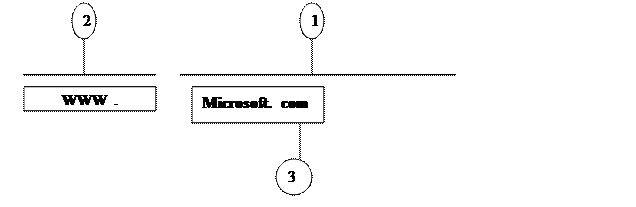
1. Доменное имя сервера (получено при регистрации);
2. Имя компьютера, принадлежащего данному домену;
3. Суффикс, определяющий принадлежность домена.
Наиболее распространены следующие суффиксы:
· UK – Великобритания;
· FR- Франция;
· RU- Россия;
· KZ –Казахстан.
Правило: Для подключения к Интернету необходима следующая информация:
1. Номер телефона, по которому выполняется соединение удаленного доступа с помощью телефонной линии и модема;
2. Имя пользователя (LOGIN), которое следует ввести для регистрации в момент соединения;
3. Пароль (PASSWORD), ввод которого подтверждает имя пользователя.
Службы Интернет
· Терминальный режим (Telnet). Подключившись к удаленному компьютеру по протоколу этой службы, можно управлять его работой. Протоколы применяют для дистанционного управления техническими объектами или службы, организующие многопользовательские игры в Интернете.
· Электронная служба (E-Mail). Ее обеспечением занимаются специальные почтовые серверы. Почтовые серверы получают сообщения от клиентов и пересылают их по цепочке к почтовым серверам адресатов. Почтовая служба основана на двух прикладных протоколах: SMTP и POPЗ. По первому происходит отправка корреспонденции с компьютера на сервер, а по второму- прием поступивших сообщений.
· Списки рассылки (Mail List). Это специальные тематические серверы, собирающие информацию по определенным темам и переправляющие ее подписчикам в виде сообщений электронной почты.
· Служба телеконференций (Usenet). Сообщения, направленные на сервер группы новостей, отправляются с него на все серверы. На каждом из серверов поступившее сообщение хранится достаточно длительное время.
· Служба Word Wide Web (WWW).
Это единое информационное пространство, состоящее из сотен миллионов взаимосвязанных электронных документов, хранящихся на Web серверах. Отдельные документы называются Web- страницами. Группы тематически объединенных Web- страниц называют Web- узлами ( или Web - сайт или просто сайт). Программы для просмотра Web- страниц называют обозревателям браузер). Обозреватель выполняет отображение документа на экране, руководствуясь командами, которые автор документа внедрил в его текст. Такие команды называются тегами. От обычного текста они отличаются тем, что заключены в круглые скобки. Большинство тегов используются парами: открывающий тег и закрывающий. Закрывающий тег начинается с символа «/». Сложные теги имеют кроме ключевого слова дополнительные атрибуты и параметры, детализирующие способ применения тега. Правила записи тегов содержится в специальном языке, близком к программированию. Он называется языком разметки гипертекста- HTML (HyperText MarkUp Language). Web- представляет собой обычный текстовый документ, размеченный тегами HTML. Такие докум
 2014-02-09
2014-02-09 1129
1129
